So synchronisieren Sie CalDAV und CardDAV mit Android

Erfahren Sie in diesem Leitfaden, wie Sie CalDAV und CardDAV mit Android synchronisieren können, um Ihre Kalender- und Kontaktdaten effizient zu verwalten.
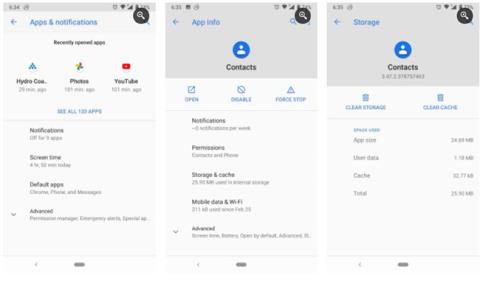
Einer der häufigsten Fehler, die auf Android-Geräten auftreten, hat den folgenden Inhalt : „Leider wurde der Prozess android.process.acore gestoppt.“ Dieser Fehler tritt hauptsächlich auf, wenn Sie versuchen, auf die Kontakte oder die Dialer-App auf Ihrem Telefon zuzugreifen.
Sie können dieses Pop-up verschwinden lassen, es kommt aber immer wieder. Es ist ein böser Fehler, der Ihr Telefon beschädigen kann. Wenn dieser Fehler bei Ihnen auftritt, versuchen Sie, die folgenden Maßnahmen anzuwenden, um ihn zu beheben.
1. Aktualisieren Sie die Anwendung
Es ist wichtig, im Play Store nach neuen Updates zu suchen, insbesondere für Kontakte, Telefon und andere System-Apps auf dem Gerät. Wenn Sie über die neueste Version der Anwendung verfügen, können Sie sicherstellen, dass eventuell vorhandene Fehler behoben werden. Es hilft, alle Szenarien im Zusammenhang mit inkompatiblen Versionen oder Störungen zu vermeiden.
Nachdem Sie die neuesten Versionen aller Apps installiert haben, starten Sie Ihr Telefon neu und prüfen Sie, ob der Fehler behoben ist.
2. Leeren Sie den Cache und die Daten aller Kontaktanwendungen
Das Löschen des Caches und des Speichers in Kontakt-Apps hilft dabei, alle beschädigten Dateien zu entfernen, die den Fehler verursachen könnten. Durch das Löschen der Daten für Kontakte, Kontaktspeicher und Google-Kontakte-Synchronisierung werden die Apps zurückgesetzt, wodurch alle damit verbundenen Fehler oder Cache-Datenprobleme beseitigt werden.
Der Cache der Kontakte- App enthält Dateien, die ihr helfen, effizienter zu arbeiten. Cache-Dateien werden für eine einfachere Verwendung und ein besseres Benutzererlebnis im Hinblick auf die Geschwindigkeit erstellt. Durch das Leeren des Caches sind Ihre Daten nicht gefährdet, aber die Leistung der App kann für eine Weile langsamer sein.
Andererseits werden durch das Löschen des Speichers alle Dateien entfernt, durch eine erneute Synchronisierung mit Ihrem Google-Konto oder das Wiederherstellen einer Sicherung werden sie jedoch wiederhergestellt.
So löschen Sie Speicher und Cache für die Kontakte -App :
Schritt 1: Gehen Sie zu Einstellungen.
Schritt 2: Wählen Sie Apps & Benachrichtigungen > Alle X-Apps anzeigen aus .
B3: Wählen Sie Kontakte aus.
Schritt 4: Klicken Sie auf Stopp erzwingen, um die Anwendung zu beenden .
Schritt 5: Klicken Sie auf Speicher & Cache .
Schritt 6: Klicken Sie auf Cache leeren.
Schritt 7: Klicken Sie auf Speicher löschen.

Speicher und Cache für die Kontakte-App löschen
Nachdem Sie den Cache und den Speicher der Kontakte- App geleert haben , müssen Sie als Nächstes die gleichen Schritte für die anderen beiden Apps ausführen, den Kontaktspeicher und die Google-Kontakte-Synchronisierung . Wenn Sie den Kontaktspeicher nicht finden können , tippen Sie auf dem App-Infobildschirm auf das Dreipunktmenü und wählen Sie System anzeigen.
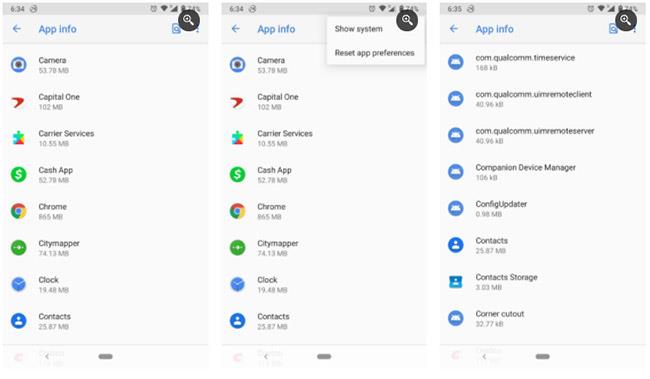
Löschen Sie den Cache und den Speicher des Kontaktspeichers und der Google-Kontakte-Synchronisierungsanwendungen
Facebook ist auch dafür bekannt, diesen Fehler während des Synchronisierungsvorgangs zu verursachen. Daher sollten Sie die Synchronisierung von Kontakten auf Facebook und Facebook Messenger deaktivieren .
3. Anwendungsoptionen zurücksetzen
Durch das Zurücksetzen der App-Einstellungen werden alle Apps auf ihre Standardeinstellungen zurückgesetzt und alle deaktivierten Apps werden automatisch aktiviert.
Das Deaktivieren einer wichtigen System-App kann dazu führen, dass einige Funktionen auf dem Telefon nicht mehr funktionieren, was dazu führt, dass das Popup-Fenster „android.process.acore wurde gestoppt“ angezeigt wird. Möglicherweise wissen Sie nicht einmal, dass eine App versehentlich heruntergefahren wird, daher sollten Sie aus Sicherheitsgründen Ihre App-Einstellungen zurücksetzen.
So setzen Sie die Anwendungsoptionen zurück:
Schritt 1: Gehen Sie zu Einstellungen.
Schritt 2: Wählen Sie Apps & Benachrichtigungen > Alle X-Apps anzeigen aus .
Schritt 3: Klicken Sie oben rechts auf das Dreipunktmenü.
Schritt 4: Wählen Sie App-Einstellungen zurücksetzen .
Schritt 5: Klicken Sie zur Bestätigung auf Apps zurücksetzen .
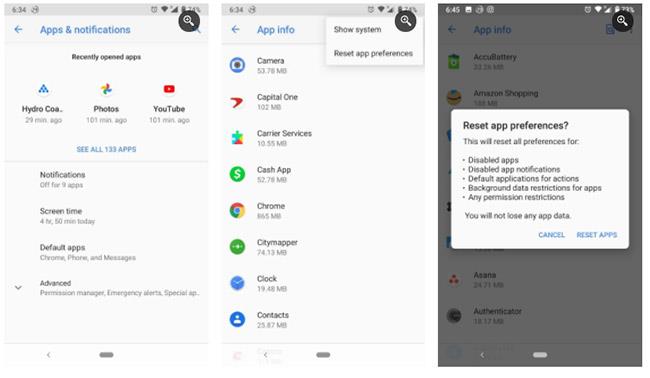
Anwendungsoptionen zurücksetzen
4. Löschen Sie das Google-Konto und fügen Sie es erneut hinzu
Wenn ein Konflikt zwischen Ihrem Google-Konto und der Kontakte-App besteht, kann dies die Fehlerursache sein. Um etwaige Probleme zu beheben, besteht eine schnelle Lösung darin, das Google-Konto zu entfernen und erneut hinzuzufügen.
Durch das Entfernen und anschließende erneute Hinzufügen des Google-Kontos werden alle vorhandenen Störungen behoben und alle möglicherweise verpassten neuen Software-Updates abgerufen.
So löschen Sie ein Google-Konto:
Schritt 1: Gehen Sie zu Einstellungen.
B2: Wählen Sie Konten aus.
Schritt 3: Wählen Sie Ihr Google-Konto aus.
Schritt 4: Wählen Sie Konto entfernen.
Schritt 5: Klicken Sie zur Bestätigung erneut auf Konto entfernen .
Um Ihr Google-Konto erneut hinzuzufügen, wählen Sie unten Konto hinzufügen und dann Google aus . Geben Sie Ihre Anmeldeinformationen ein und Sie erhalten Ihr Google-Konto zurück. Wenn Sie Daten synchronisiert haben, synchronisiert die App alle Daten erneut, was eine Weile dauern kann.
5. Löschen Sie die System-Cache-Partition
Das Löschen der Cache-Partition Ihres Telefons kann zur Behebung etwaiger Probleme auf Ihrem Telefon beitragen. Alle zufälligen Störungen oder Fehler, die Ihr Telefon nicht erkennt, können durch Leeren des Caches behoben werden. Dadurch werden alle temporären oder beschädigten Daten auf dem Telefon gelöscht, Ihre Daten werden jedoch nicht gelöscht. Sie sollten jedoch dennoch eine Sicherungskopie Ihrer Daten erstellen.
So löschen Sie die Cache-Partition:
B1: Schalten Sie das Telefon aus.
Schritt 2: Halten Sie gleichzeitig die Lautstärketaste + Ein-/Aus- Taste oder die Lauter- + Ein-/Aus-Taste + Home-Taste gedrückt .
Schritt 3: Der Systemwiederherstellungsmodus wird auf dem Bildschirm angezeigt.
Schritt 4: Verwenden Sie zum Navigieren die Lauter- und Leiser-Tasten.
Schritt 5: Wählen Sie „Cache-Partition löschen“ und klicken Sie dann zur Bestätigung auf den Netzschalter.
6. Werkseinstellungen wiederherstellen
Wenn keine der anderen Lösungen funktioniert, besteht die letzte Möglichkeit, den Fehler „Leider wurde der Prozess android.process.acore gestoppt“ auf Android zu beheben , darin , die Werkseinstellungen zurückzusetzen . Dadurch werden alle Daten gelöscht und Ihr Gerät auf die Werkseinstellungen zurückgesetzt.
Wenn Sie über ein Backup verfügen, müssen Sie sich keine Sorgen machen, da Ihr Telefon nach dem Zurücksetzen auf die Werkseinstellungen alle Ihre Daten synchronisiert und alle Ihre Apps für Sie neu installiert. Falls noch nicht geschehen, sollten Sie vor der Durchführung dieses Schritts ein Backup erstellen .
Ich wünsche Ihnen viel Erfolg bei der Fehlerbehebung!
Erfahren Sie in diesem Leitfaden, wie Sie CalDAV und CardDAV mit Android synchronisieren können, um Ihre Kalender- und Kontaktdaten effizient zu verwalten.
Kurzanleitung zur Deinstallation des Magisk-Moduls ohne Verwendung von Magisk Manager, auch bekannt als Deinstallation des Magisk-Moduls mithilfe von TWRP Recovery oder offline.
Erfahren Sie, wie Sie Kali Linux NetHunter auf Ihrem Android-Telefon installieren, mit detaillierten Schritten und nützlichen Tipps für Penetrationstests.
So deaktivieren Sie die Anzeige des eingegebenen Passworts auf Android und schützen Sie Ihre Daten effektiv.
Entdecken Sie, wie Sie die Tastenbelegung verwenden, um jedes Android-Spiel mit einem Gamepad zu spielen. Diese Anleitung bietet viele Tipps und Tricks für ein besseres Gaming-Erlebnis.
Entdecken Sie, wie Sie mit der Gboard-Tastatur auf Android einfach und schnell Sprache in Text umwandeln können. Nutzen Sie die Spracheingabe für mehr Produktivität.
Erfahren Sie, wie Sie den Vibrationseffekt beim Drücken von Tasten auf Android deaktivieren können, um eine leisere und angenehmere Eingabeerfahrung zu genießen.
Entdecken Sie die besten Panorama-Fotoanwendungen für Android. Diese Apps erleichtern die Panoramafotografie und bieten zahlreiche Funktionen, um beeindruckende Fotos aufzunehmen.
Aktivieren Sie die Leseliste in Google Chrome auf Ihrem Android-Gerät mit einfachen Schritten für einen besseren Überblick über Ihre Leseinhalte.
Entdecken Sie die besten Android-Notiz-Apps mit Startbildschirm-Widgets, um schnell und effektiv Notizen zu machen.








